Acer P166HQL User Manual Page 4
- Page / 21
- Table of contents
- BOOKMARKS
Rated. / 5. Based on customer reviews


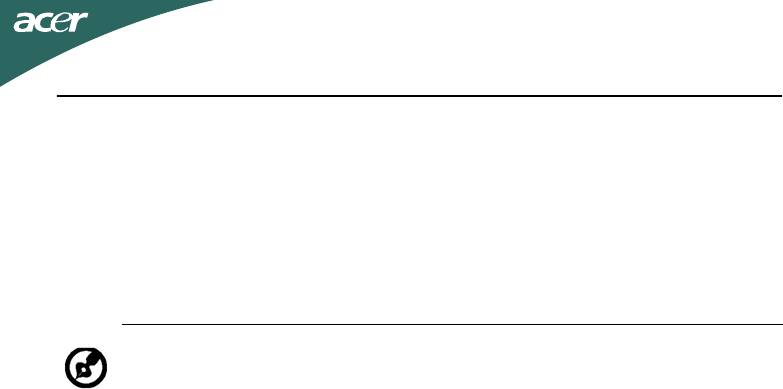
DE-3
Reparatur und Wartung
Versuchen Sie nicht, das Produkt selbst zu warten - Öffnen oder Entfernen von Abdeckungen kann
gefährliche Hochspannung oder andere Risiken freilegen. Überlassen Sie sämtliche Wartungsarbeiten
ausschließlich qualifizierten Fachkräften.
In folgenden Fällen ziehen Sie den Netzstecker des Gerätes und lassen das Gerät von einer qualifizierten
Fachkraft instandsetzen:
• Netzkabel oder Netzstecker sind beschädigt, eingeschnitten oder ausgefranst
• Flüssigkeiten sind auf oder in das Gerät gelangt
• Das Gerät wurde Regen oder anderen Flüssigkeiten ausgesetzt
• Das Gerät wurde fallen gelassen oder das Gehäuse wurde beschädigt
• Das Gerät weist deutliche Leistungsschwankungen auf
• Das Gerät verhält sich bei Einhaltung der Bedienungshinweise nicht normal
Hinweise zu LCD-Bildpunkten (Pixel)
Das LCD-Gerät wurde unter Einsatz hoch präziser Fertigungstechniken hergestellt. Dennoch kann es
vorkommen, dass einzelne Pixel dauerhaft leuchten oder als schwarze oder farbige Punkte erscheinen. Ein
solches Vorkommen wirkt sich gewöhnlich nicht negativ auf die Bildqualität aus und stellt keine
Fehlfunktion dar.
Tipps und Hinweise zum komfortablen Einsatz
Computerbenutzer klagen nach längerem Gebrauch oft über überlastete Augen und Kopfschmerzen.
Tatsächlich stellt die längerfristige Arbeit mit Computern ein nicht unbeträchtliches gesundheitliches Risiko
dar. Lange Arbeitsphasen, eine schlechte Haltung, ungeeignete Arbeitsweisen, Stress, unzureichende
Arbeitsbedingungen, persönlicher Gesundheitszustand und weitere Faktoren vergrößern das Risiko
physischer Verletzungen und Erkrankungen.
Eine falsche Arbeitsweise beim Umgang mit Computern kann zum Karpaltunnelsyndrom,
Sehnenscheidenentzündungen und anderen Erkrankungen des Bewegungsapparates führen. Die
folgenden Symptome können an Ihren Händen, Handgelenken, Armen, Schultern, am Nacken oder
Rücken auftreten:
• Taubheitsgefühl oder brennende oder juckende Empfindungen
• Allgemeiner Schmerz, Wundsein oder Spannungsschmerz
• Schwellungen oder klopfende Empfindungen
• Steifheit oder Spannungsgefühl
• Kälte- oder Schwächeempfinden
Falls solche Symptome bei Ihnen auftreten sollten oder bei Ihnen ständiges Unwohlsein und/oder
Schmerzen bei der Computerbenutzung auftreten, suchen Sie unverzüglich einen Arzt auf und informieren
die entsprechende Abteilung Ihres Unternehmens, die für Gesundheitsfragen zuständig ist.
Im folgenden Abschnitt finden Sie einige Tipps zur komfortableren Computernutzung.
Finden Sie Ihre bequeme, persönliche Arbeitsweise
Sorgen Sie für eine möglichst bequeme Arbeitsumgebung, indem Sie den Betrachtungswinkel des
Monitors anpassen, eine Fußstütze benutzen oder die Höhe Ihrer Sitzposition so einstellen, dass ein
komfortables Arbeiten möglich ist. Beherzigen Sie auch die folgenden Tipps:
• Vermeiden Sie langes Arbeiten in ein und derselben Position.
• Lassen Sie sich nicht zusammensacken, lehnen Sie sich nicht nach hinten.
• Lockern Sie Ihre Beinmuskulatur, indem Sie von Zeit zu Zeit aufstehen und ein paar Schritte gehen.
• Legen Sie kurze Pausen zum Entspannen Ihrer Nacken- und Schultermuskulatur ein.
• Vermeiden Sie ständige Muskelentspannung, ziehen Sie die Schultern nicht nach oben.
• Benutzen Sie wenn möglich externe Anzeigegeräte, Tastaturen und Mäuse, platzieren Sie diese
Hilfsmittel so, dass sie bequem erreichbar sind.
• Wenn Sie vor allem mit dem Computermonitor arbeiten, stellen Sie den Monitor zur Entlastung
Ihres Nackens möglichst in der Mitte Ihres Schreibtisches auf.
Hinweis: Verwenden Sie ausschließlich Bedienelemente, die in der Bedienungsanleitung
beschrieben werden. Unsachgemäßer Einsatz sonstiger Bedienelemente kann zu
Beschädigungen führen, die oftmals nur durch intensive Reparaturarbeiten seitens einer
qualifizierten Fachkraft behoben werden können.
- Hinweise 2
- Sicherheitshinweise 3
- Warnungen 3
- Sicherer Hörgenuss 3
- Reparatur und Wartung 4
- Schützen Sie Ihre Augen 5
- Auspacken 6
- Basis anbringen/abnehmen 7
- Bildschirmposition einstellen 7
- Netzkabel anschließen 8
- Monitor reinigen 8
- Energie sparen 9
- Pinbelegung 10
- Standardtiming-Tabelle 11
- Installation 12
- Bedienelemente 13
- Schnellmenü verwenden 13
- Acer eColor Management 14
- Bedienungshinweise 14
- Funktionen und Merkmale 14
- OSD-Einstellungen anpassen 15
- OSD-Position einstellen 16
- Problemlösung 19
- Declaration of Conformity 20
 (22 pages)
(22 pages)
 (120 pages)
(120 pages)
 (4 pages)
(4 pages) (25 pages)
(25 pages) (28 pages)
(28 pages) (30 pages)
(30 pages) (28 pages)
(28 pages) (27 pages)
(27 pages) (23 pages)
(23 pages) (23 pages)
(23 pages)







Comments to this Manuals